
Pour ceux qui souhaitent utiliser l'IA pour créer des motifs au crayon, c'est une question courante. L'éditeur PHP Xigua vous fournira des méthodes de fonctionnement détaillées. Dans cet article, vous apprendrez les étapes nécessaires pour créer des motifs de crayon réalistes dans Adobe Illustrator, notamment le choix du bon pinceau, l'ajustement de la couleur et de la texture, ainsi que l'ajout de reflets et d'ombres. En suivant ce didacticiel, vous pourrez facilement créer de superbes motifs au crayon à utiliser dans vos projets de conception.
Créez un nouveau rectangle. Peu importe que vous le remplissiez ou que vous le caressiez. Vous devrez le réajuster plus tard.
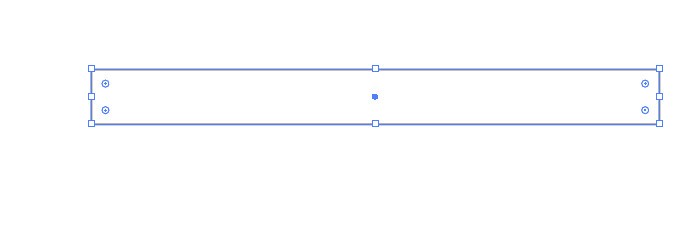
Ajoutez un point d'ancrage au milieu du côté gauche, faites-le glisser horizontalement. gauche
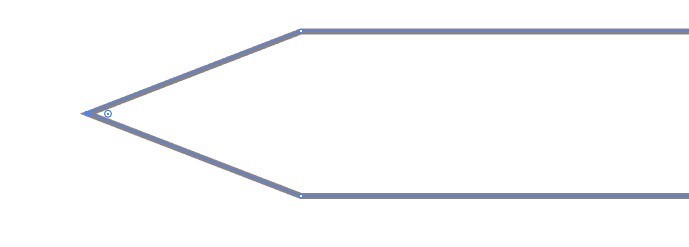
ctrl+Y pour entrer dans la vue contour et créez-en une nouvelle sur le côté droit. Créez une nouvelle ligne droite verticale sur le côté gauche d'une ellipse
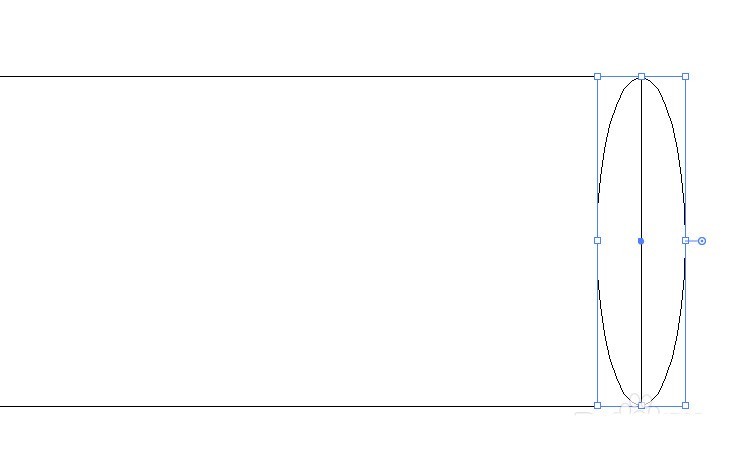
Quittez la vue contour, sélectionnez la ligne droite. [Effet]-[Déformation et transformation]-[Effet d'entraînement] et ajustez les paramètres sur le panneau contextuel
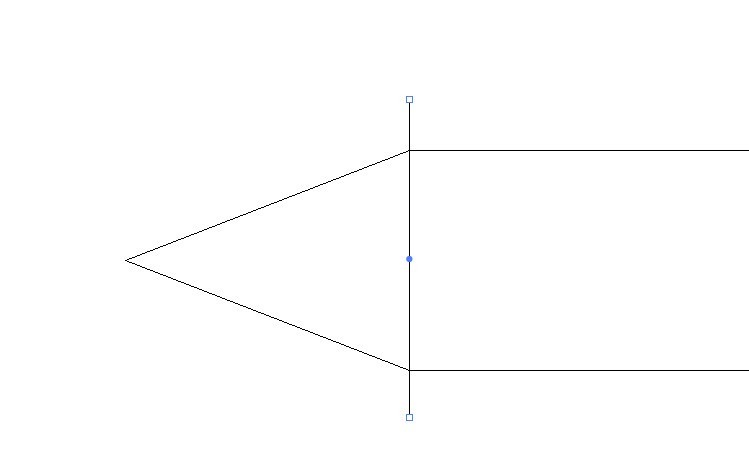
Même méthode Ajoutez une ligne ondulée à la pointe du stylo Après ajustement, [Objet] - [. Développer l'apparence]
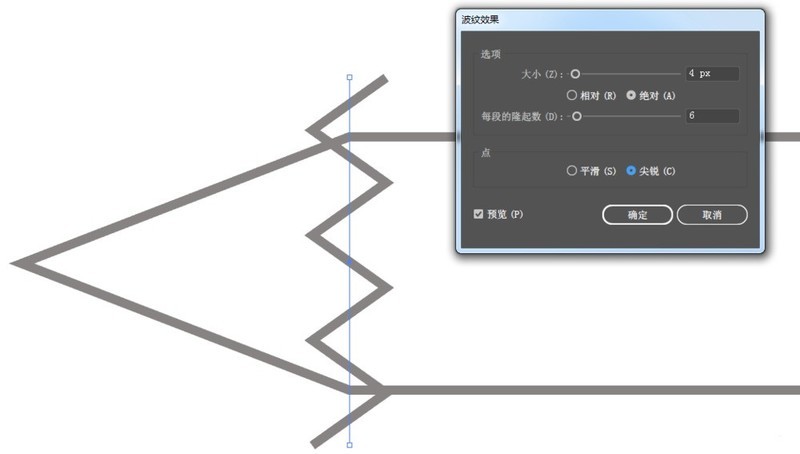
Si vous pensez que les ondulations sont trop nettes, vous pouvez sélectionner le point d'ancrage et utiliser l'outil [Point d'ancrage] pour ajuster de manière appropriée

Ajouter deux lignes horizontales
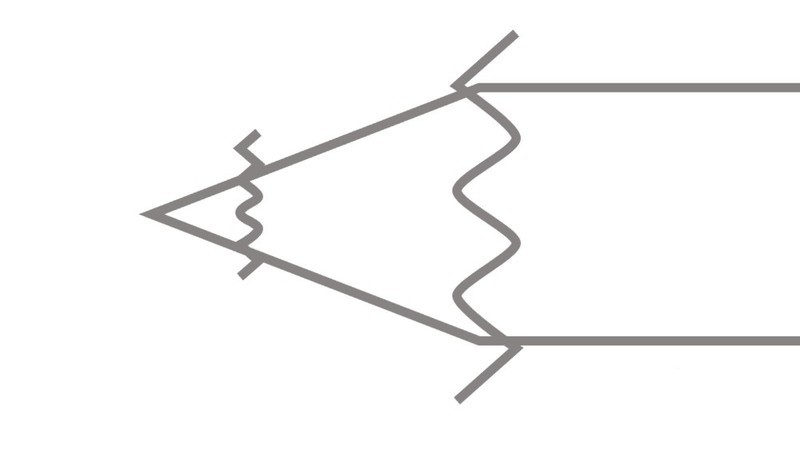
Sélectionner tous les chemins, shift+M, ouvrez l'outil [Shape Builder], fusionnez et supprimez les formes redondantes, le résultat final est comme indiqué sur l'image
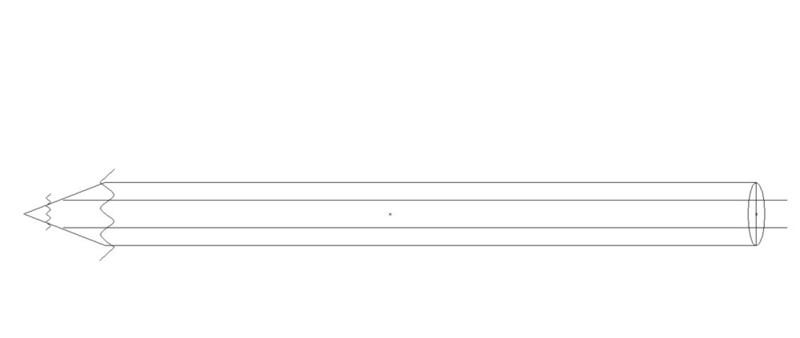
Remplissez toutes les parties avec de la couleur, la chose la plus importante est la partie du corps du stylo, trois Chaque partie est clair, moyen et foncé, et les trois couleurs sont séparées. Vous pouvez optimiser les autres parties
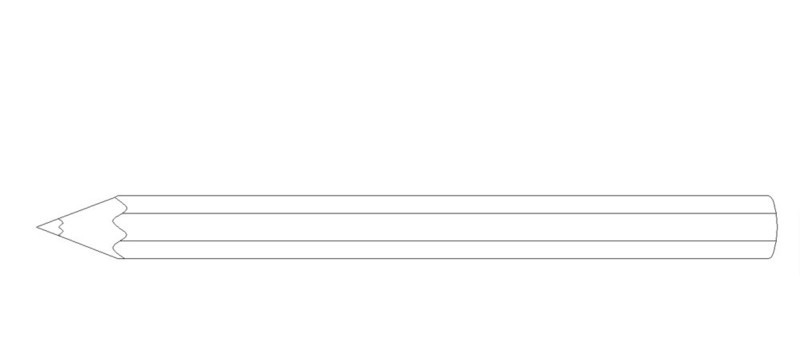 .
.
Ce qui précède est le contenu détaillé de. pour plus d'informations, suivez d'autres articles connexes sur le site Web de PHP en chinois!
 Combien de types d'interfaces USB existe-t-il ?
Combien de types d'interfaces USB existe-t-il ?
 Prix de la devise Eth Prix du marché actuel USD
Prix de la devise Eth Prix du marché actuel USD
 Comment convertir un pdf au format XML
Comment convertir un pdf au format XML
 serveur Web
serveur Web
 Comment changer la couleur de la police dans Dreamweaver
Comment changer la couleur de la police dans Dreamweaver
 À quelle entreprise appartient le système Android ?
À quelle entreprise appartient le système Android ?
 Les systèmes logiciels informatiques comprennent
Les systèmes logiciels informatiques comprennent
 serveur xen
serveur xen